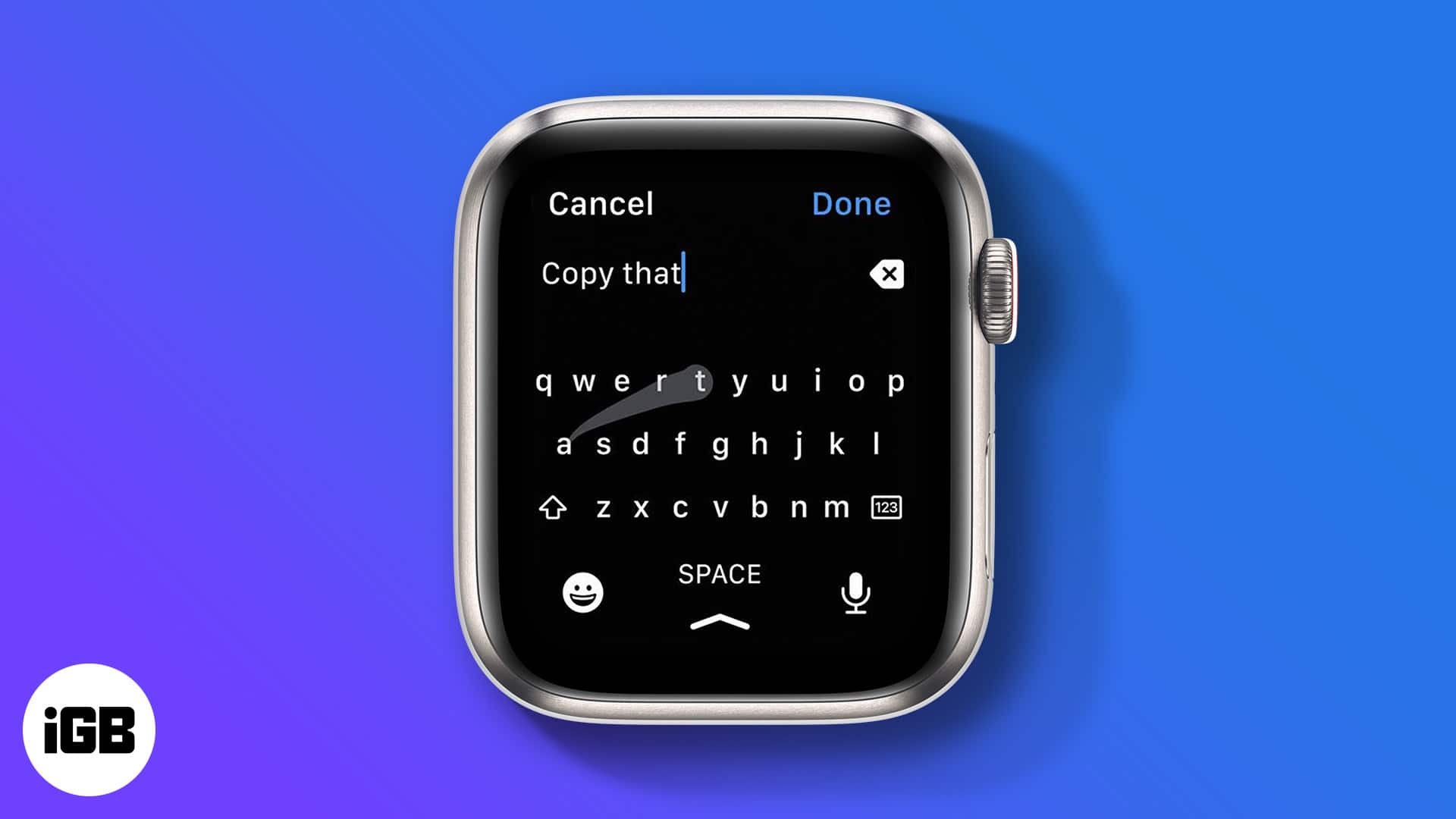
Είτε έχετε μια παραλλαγή 40mm ή μια μεγαλύτερη παραλλαγή 49mm, θα βρείτε τον εαυτό σας λαχτάρα για περισσότερο χώρο όταν πρόκειται να πληκτρολογήσετε στο Apple Watch σας, αφού το μικρότερο μέγεθος της οθόνης κάνει την πληκτρολόγηση μιας πρόκλησης για τους περισσότερους ανθρώπους. Ευτυχώς, το WatchOS πακετάρει πολλά έξυπνα χαρακτηριστικά για να κάνει την πληκτρολόγηση και την εισαγωγή κειμένου στο Apple Watch σας πιο άνετα. Ας τα εξερευνήσουμε.
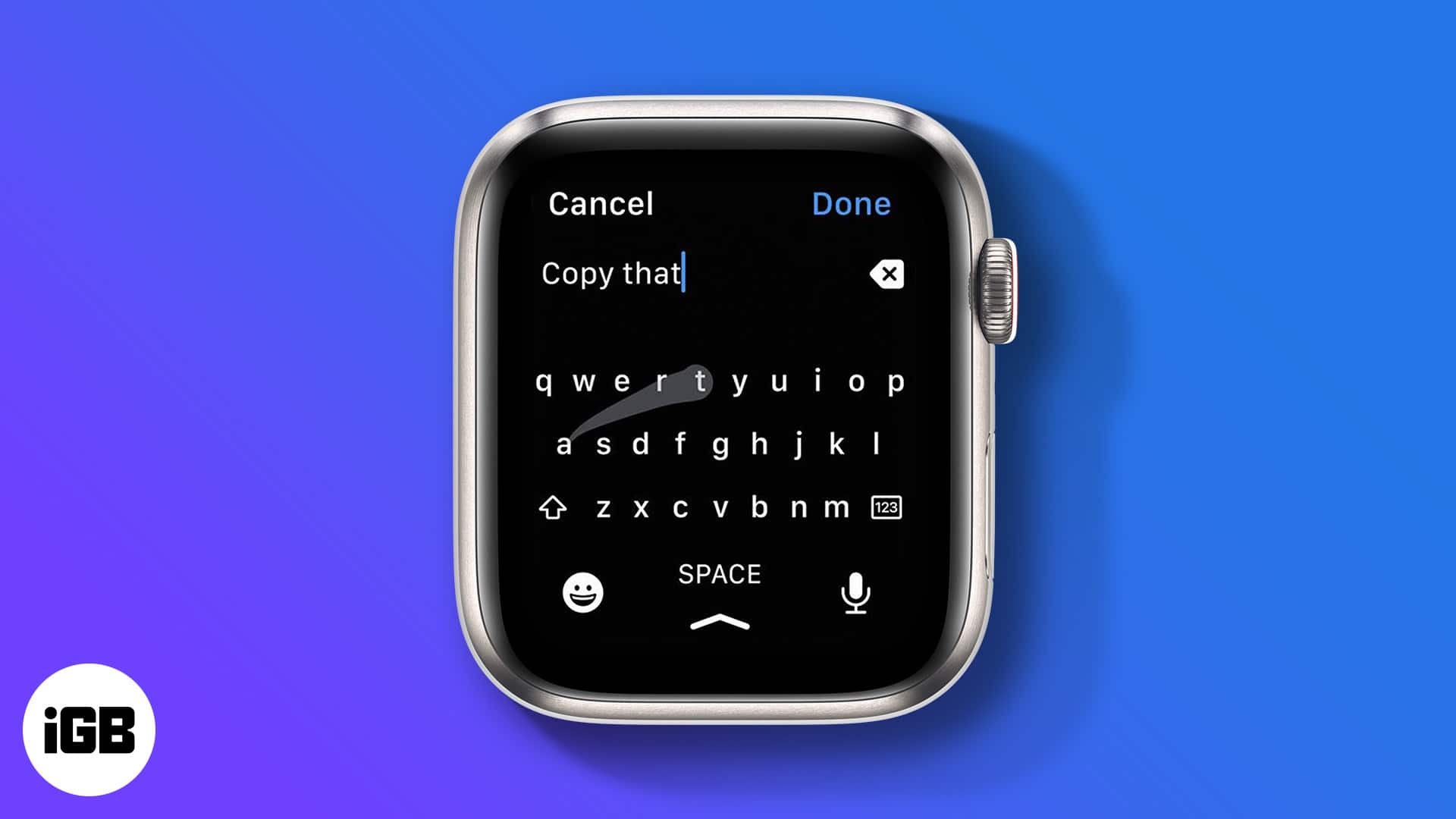
5 τρόποι εισαγωγής κειμένου στο ρολόι της Apple σας
Η Apple σας επιτρέπει να πληκτρολογείτε και να εισάγετε κείμενο σε ένα ρολόι Apple με πολλούς τρόπους. Ας ρίξουμε μια ματιά σε καθένα από αυτά.
1. Χρησιμοποιήστε το πληκτρολόγιο Qwerty
Ξεκινώντας τη σειρά Apple Watch 7, η Apple εκπλήρωσε μια πολυαναμενόμενη ζήτηση και πρόσθεσε την υποστήριξη εισόδου πληκτρολογίου Qwerty στο Apple Watch. Ωστόσο, είναι λυπηρό το γεγονός ότι τα προηγούμενα μοντέλα παρακολούθησης δεν επωφελούνται από το ίδιο.
Η προσθήκη του πληκτρολογίου Qwerty κάνει πολύ πιο εύκολη την πληκτρολόγηση σε ένα ρολόι της Apple. Δείτε πώς μπορείτε να μεταβείτε στην είσοδο πληκτρολογίου Qwerty στο Apple Watch:
- Ανοίξτε την εφαρμογή μηνύματος ή αλληλογραφίας και πατήστε το πεδίο κειμένου.
- Εδώ, το εικονίδιο της μεθόδου εισόδου στο κάτω δεξιά υποδεικνύει τη μέθοδο ενεργού εισόδου. Πατήστε το και πατήστε το εικονίδιο πληκτρολογίου στην οθόνη.
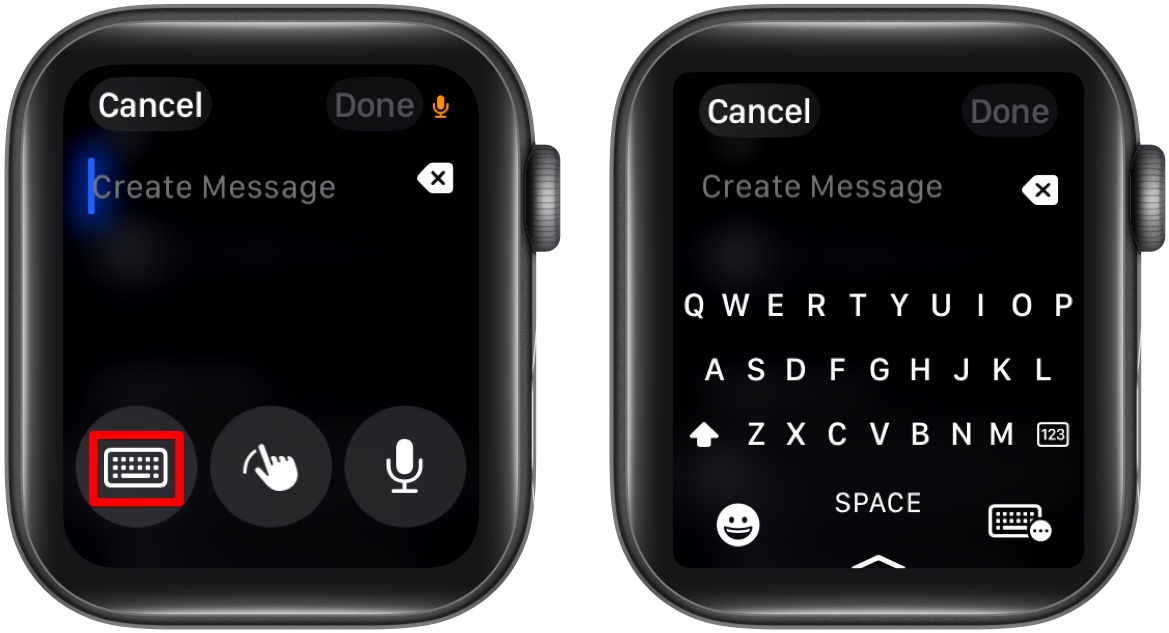
Τώρα μπορείτε να χρησιμοποιήσετε το πληκτρολόγιο qwerty στην οθόνη για να πληκτρολογήσετε το κείμενό σας.
2. Συλλέξτε για να πληκτρολογήσετε με το QuickPath
Εάν δεν προτιμάτε να χτυπάτε κάθε γράμμα ξεχωριστά σε μια τόσο μικρότερη οθόνη, μπορείτε να σύρετε το δάχτυλό σας κατά μήκος του αλφαβήτου για να σχηματίσετε λέξεις χρησιμοποιώντας το QuickPath.
Για να χρησιμοποιήσετε το QuickPath πληκτρολογώντας στο Apple Watch:
- Μεταβείτε στην εφαρμογή όπου θέλετε να εισαγάγετε κείμενο.
- Τοποθετήστε το δάχτυλό σας στο πρώτο γράμμα της λέξης και σπρώξτε το στην επόμενη επιστολή του πληκτρολογίου.
- Ανασηκώστε το δάχτυλό σας όταν η λέξη είναι πλήρης.
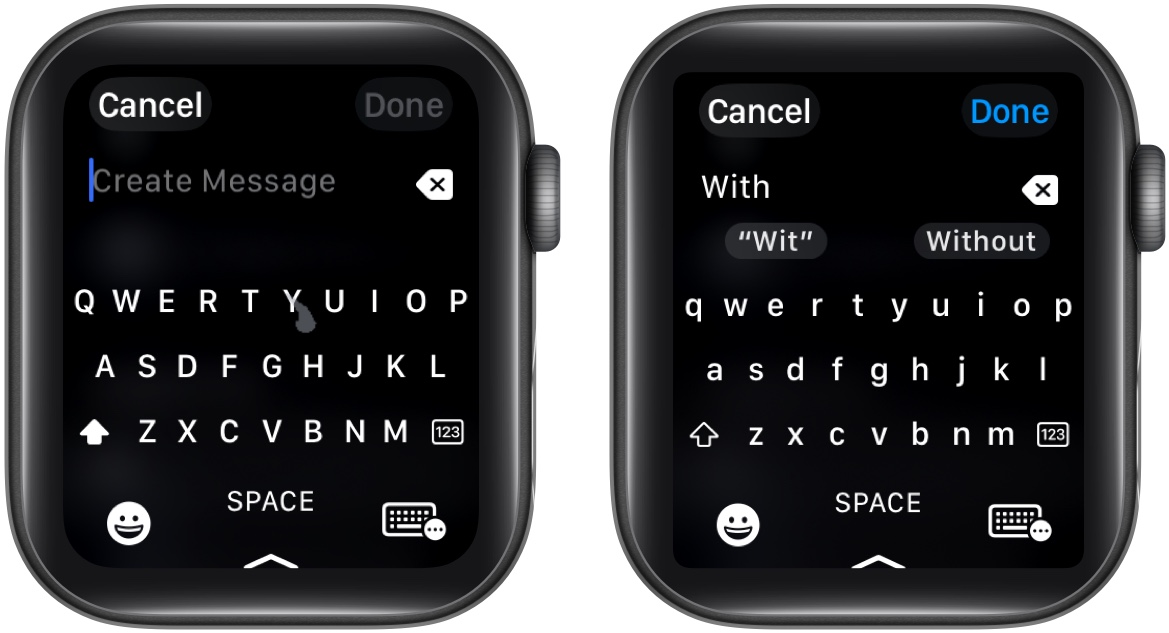
3. Χρησιμοποιήστε την υπαγόρευση για δακτυλογράφηση χωρίς χέρια
Μην αισθάνεστε σαν να χτυπάτε αυτά τα μικροσκοπικά γράμματα για να σχηματίσετε μια πρόταση; Μην ανησυχείτε, μπορείτε να υπαγορεύσετε το μήνυμά σας αντ ‘αυτού. Το μόνο που χρειάζεται να κάνετε είναι να αλλάξετε την είσοδο του πληκτρολογίου στη λειτουργία υπαγόρευσης και θα είστε καλό να πάτε. Εδώ είναι:
- Ανοίξτε την εφαρμογή στην οποία θέλετε να εισαγάγετε κείμενο.
- Πατήστε το εικονίδιο της τρέχουσας μεθόδου εισόδου στο κάτω μέρος δεξιά και, στη συνέχεια, πατήστε το εικονίδιο μικρομέτρων για να μεταβείτε στη λειτουργία υπαγόρευσης εάν δεν έχει ήδη επιλεγεί.
- Τώρα, μιλήστε το κείμενο που θέλετε να εισάγετε και το Apple Watch σας θα μετατρέψει την ομιλία σας σε κείμενο.
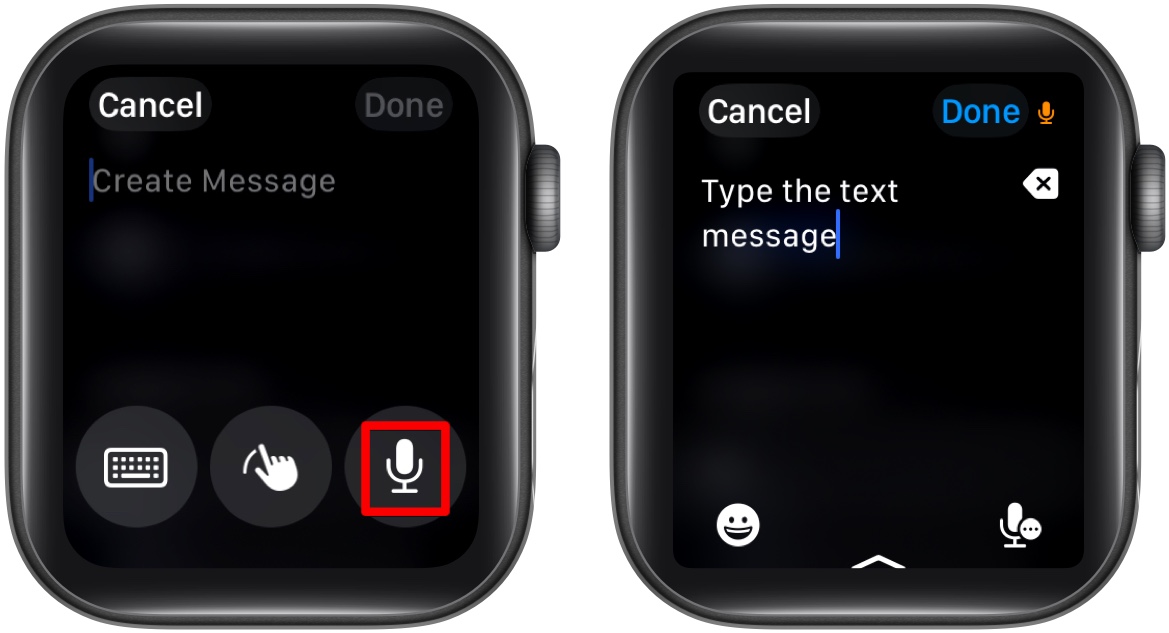
- Εκτός από τα λόγια, πρέπει να υπαγορεύσετε τη στίξη και τα emojis αν τα θέλετε στο κείμενό σας.
4. Scribble για χειρόγραφη είσοδο
Εάν δεν μπορείτε να χρησιμοποιήσετε το πληκτρολόγιο Qwerty, αφού δεν έχετε συμβατό μοντέλο, ούτε μπορείτε να υπαγορεύσετε το μήνυμά σας δυνατά επειδή βρίσκεστε σε μια πολυάσχολη ρύθμιση, μπορείτε να σχεδιάσετε κάθε γράμμα στην οθόνη Apple Watch με το δάχτυλό σας. Να το κάνουμε:
- Πατήστε το εικονίδιο λειτουργίας εισόδου στην κάτω δεξιά γωνία της οθόνης.
- Πατήστε το εικονίδιο Scribble για να αλλάξετε τη λειτουργία εισόδου.
- Στη συνέχεια, χρησιμοποιήστε το δάχτυλό σας για να σχεδιάσετε γράμματα στην οθόνη ρολογιών της Apple.
- Όταν θέλετε να προσθέσετε ένα χώρο μεταξύ δύο λέξεων, πατήστε χώρο στο κάτω μέρος της οθόνης.
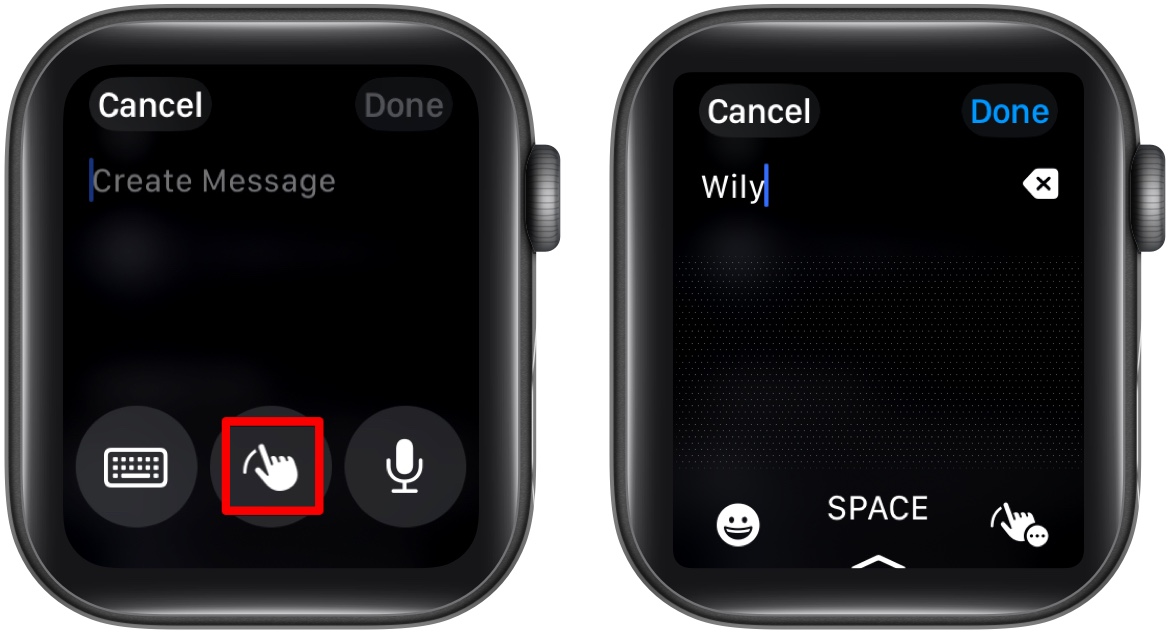
5. Πληκτρολογήστε το Apple Watch χρησιμοποιώντας το iPhone σας
Κάθε φορά που αρχίζετε να πληκτρολογείτε στο Apple Watch σας, η Apple στέλνει μια ειδοποίηση στο ζευγαρωμένο iPhone, υποδηλώνοντας ότι μπορείτε να το πληκτρολογήσετε. Πατήστε το και θα μπορείτε να χρησιμοποιήσετε τα iPhone σας για να εισαγάγετε κείμενο στο ρολόι της Apple. Θα δείτε το κείμενο να εμφανίζεται στην οθόνη ρολογιών της Apple καθώς το κάνετε αυτό.
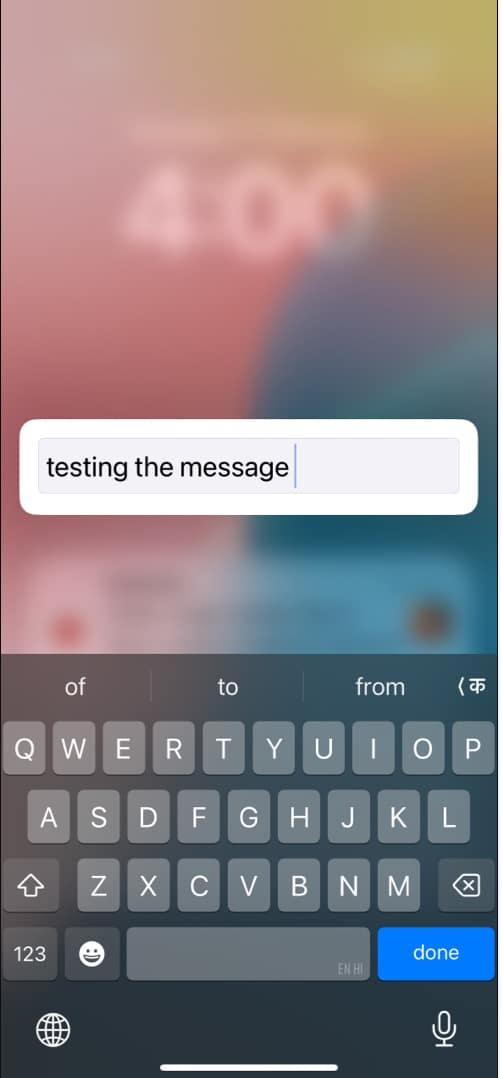
Συμβουλές για την πληκτρολόγηση κειμένου στο ρολόι της Apple με μεγαλύτερο έλεγχο
Εκτός από τη μάθηση για τις διαφορετικές μεθόδους εισόδου, υπάρχουν μερικές συμβουλές που πρέπει να γνωρίζετε ότι μπορείτε να πληκτρολογήσετε και να εισαγάγετε κείμενο στο Apple Watch σας με μεγαλύτερο έλεγχο.
Επωφεληθείτε από το προγνωστικό κείμενο
Όπως και τα iPhones, το πληκτρολόγιο στο Apple Watch σας υποστηρίζει επίσης προτάσεις προγνωστικού κειμένου και αυτόματη διόρθωση. Η χρήση και των δύο αυτών χαρακτηριστικών μπορεί να σας βοηθήσει να επιταχύνετε την πληκτρολόγηση και τη μείωση των σφαλμάτων. Δείτε πώς να επωφεληθείτε από αυτά τα χαρακτηριστικά:
- Βεβαιωθείτε ότι η μέθοδος εισόδου κειμένου έχει οριστεί σε λειτουργία πληκτρολογίου στην οθόνη ή scribble.
- Τώρα, σχεδιάστε χαρακτήρες χρησιμοποιώντας το δάχτυλό σας ή πατήστε τους χαρακτήρες στο πληκτρολόγιο στην οθόνη για να εισαγάγετε κείμενο.
- Πατήστε την τελική ή ημιτελή λέξη για να την επισημάνετε.
- Τώρα, γυρίστε το ψηφιακό στέμμα για να δείτε τις προτεινόμενες λέξεις.
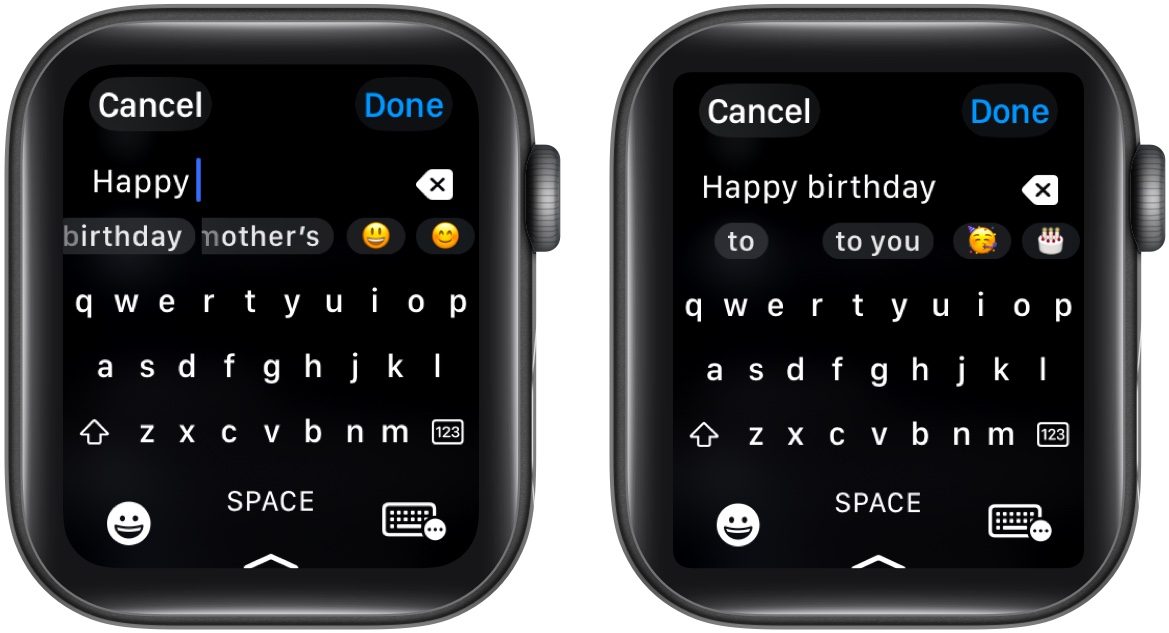
- Σταματήστε να γυρίζετε το ψηφιακό στέμμα για να αντικαταστήσετε την καταχωρημένη λέξη με την επισημασμένη πρόταση.
Εναλλαγή μεταξύ διαφορετικών γλωσσών
Εάν είστε ικανοί σε πολλές γλώσσες και έχετε ρυθμίσει το Apple Watch για να χρησιμοποιήσετε περισσότερες από μία γλώσσες, μπορείτε να αλλάξετε μεταξύ τους ενώ πληκτρολογείτε στο Apple Watch σας. Αυτό πρέπει να κάνετε:
- Μεταβείτε στο πεδίο κειμένου στα μηνύματα ή την εφαρμογή αλληλογραφίας.
- Συντάξτε από το κάτω κέντρο της οθόνης Watch Apple.
- Επιλέξτε την προτιμώμενη γλώσσα από τις διαθέσιμες επιλογές.
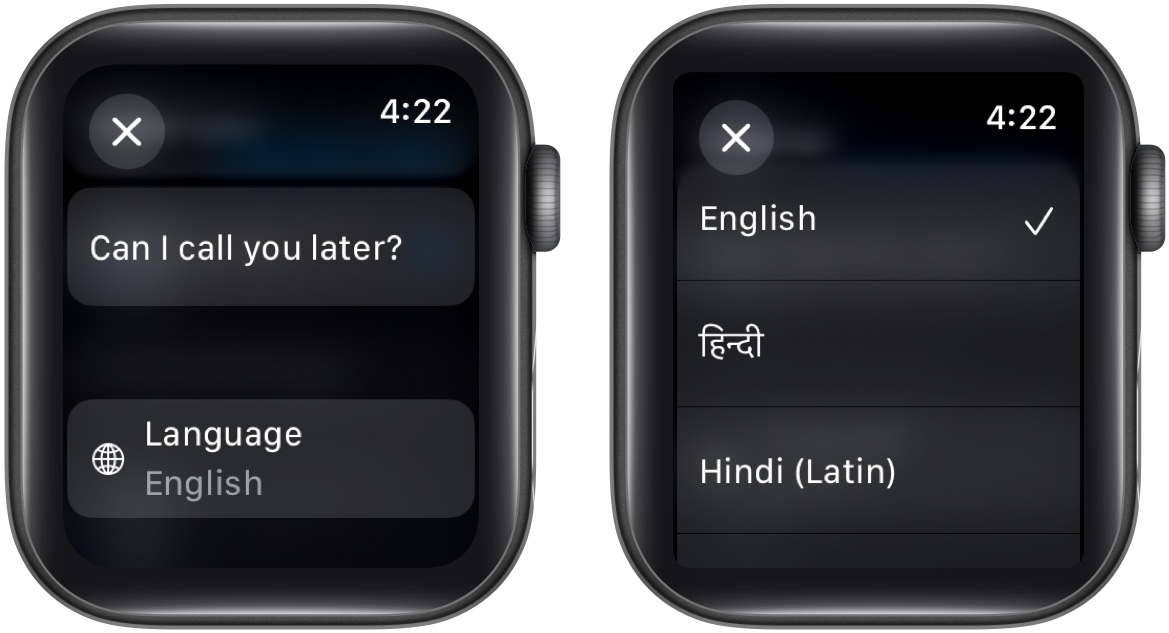
Τελικές σκέψεις…
Η πληκτρολόγηση σε ένα ρολόι της Apple μπορεί να φαίνεται δύσκολο στην αρχή, αλλά με χαρακτηριστικά όπως το QuickPath, το Dictation, το Scribble και ένα πλήρες πληκτρολόγιο Qwerty, μπορείτε να εισαγάγετε εύκολα το κείμενο και να περιορίσετε την εξάρτησή σας στο ζευγαρωμένο iPhone. Έτσι, δοκιμάστε τα και δείτε ποια μέθοδος λειτουργεί καλύτερα για εσάς.
Έχετε κάτι που χάσαμε ή έχουμε κάποιες ερωτήσεις που θέλετε να σας βοηθήσουμε; Μη διστάσετε να επικοινωνήσετε μαζί μας μέσω σχολίων.
Μπορεί επίσης να σας αρέσει:
- Πώς να περιηγηθείτε στον ιστό στο Apple Watch
- 40+ Essential Apple Watch Συμβουλές και κόλπα που πρέπει να γνωρίζετε
- Πώς να χρησιμοποιήσετε το Assistivetouch στο Apple Watch











